win10彻底删掉2345主页怎么操作 win10如何彻底删掉2345主页
时间:2021-03-23作者:xinxin
在使用win10系统中的浏览器的时候,有些用户可能会遇到打开的浏览器中不是以百度主页,而大多数都是被修复成2345主页,虽然后续能够重新进行设置,但是每次都需要修改就显得非常麻烦,那么win10如何彻底删掉2345主页呢?下面小编就来给大家说说win10彻底删掉2345主页操作方法。
推荐下载:win10旗舰版64位
具体方法:
1、如果IE的Internet选项处可以编辑,就直接在这里输入自己想要设置的主页,例如空白页about:blank,点击应用并确定。
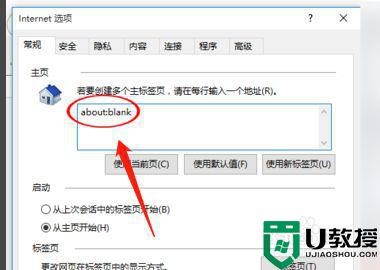
2、这个时候你就会发现当我们再次打开IE浏览器时,主页就会变成了空白页而不是2345。
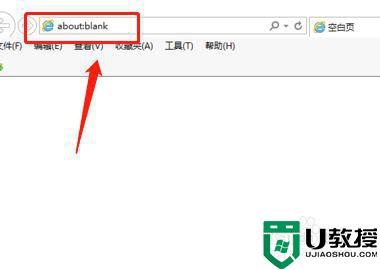
3、如果遇到主页处锁死,不让修改的情况,那么就需要用户打开注册表。按win+r调用运行窗口,输入regedit点击确定调出注册表。
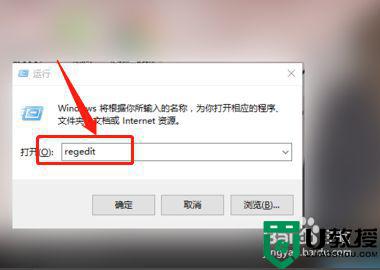
4、点击“编辑”--“查找”,在“查找目标”框中输入2345的首页地址,一直点击查找下一个,将匹配到的值全部修改为about:blank。
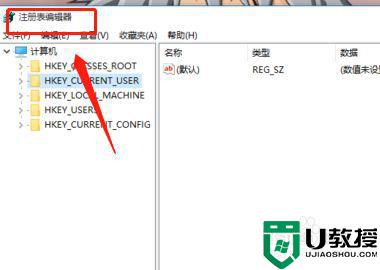
5、再次打开IE浏览器首页2345就没有了,修改注册表的方法比较彻底,建议使用修改注册表的方式。
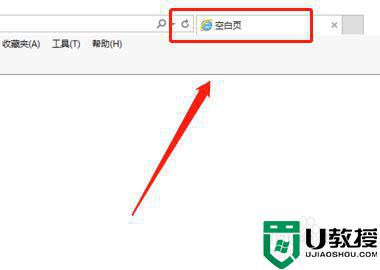
关于win10彻底删掉2345主页操作方法就和大家简单介绍到这里了,有需要的用户就可以根据小编的步骤进行操作了,希望能够对大家有所帮助。
相关教程:
win10浏览器主页

